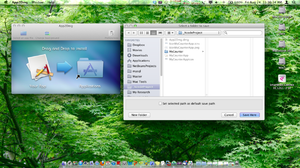- Разные способы открыть и смонтировать DMG-образы на Windows
- Программы для Windows
- Дополнительные средства
- Сведения о файлах DMG
- Как открыть файлы dmg
- Программы открывающая файл dmg
- Чем открыть файл DMG в Windows, Ubuntu и Mac OS X
- Windows: открытие и монтирование DMG в виртуальный привод в программе UltraISO
- Другие инструменты для работы c DMG-файлами в Windows
- Ubuntu: монтирование DMG-образа в виртуальный привод
- Использование DMG в родственной среде Mac OS X
Разные способы открыть и смонтировать DMG-образы на Windows
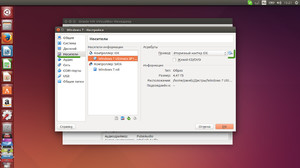
Программы для Windows
Одной из них является 7-Zip — это совмещённый архиватор и файловый проводник. Она распространяется бесплатно, поддерживает 32−64-разрядные версии «Виндовс». Чтобы открыть формат DMG напрямую, следует запустить эту утилиту и найти нужный файл в основном окне или открыть его через Проводник Windows или Total Commander.
В последнем случае нужен щелчок по пункту «7-Zip» — «Открыть» в выпадающем контекстном меню, появляющемся по нажатию правой кнопки мыши.
С помощью 7-zip можно только узнать, что находится в файле и распаковать его. Для преобразования DMG в более привычные архивы ZIP и ISO, а также монтирования в качестве виртуального диска, можно использовать другие сторонние приложения:
Magic ISO Maker — распространяется бесплатно, может сделать образ формата ISO из DMG. Одна из характерных особенностей — приложение не обновлялось с 2010 года.
- AnyToISO — программа, доступная в бесплатном и платном варианте и способная открыть файлы DMG на Windows 7. В первом случае имеется ограничение на размер конечного файла в 870 мегабайт.
- UltraISO — ещё одно платное приложение, которое позволит конвертировать образы с Macintosh в прочий удобный формат, а также работать с виртуальными и реальными дисками.
- DMG Extractor — другое альтернативное приложение, которое может открыть DMG-формат на Windows. Отличается несложным интерфейсом, с которым справится даже начинающий пользователь, поскольку извлечение выполняется по нажатию одной одноимённой кнопки.
Все эти программы поддерживают открытие напрямую в своих окнах, а также через встроенный в Windows или сторонний проводник, например, Total Commander. Этот тип файла становится зарегистрированным в системе, и ему присваиваются значок и действие при двойном щелчке.
Чтобы открыть zip-файл на Windows 7, можно воспользоваться сразу несколькими программами. Например, поддержка таких архивов уже встроена в Проводник.
Из сторонних приложений наиболее востребованы бесплатный архиватор «7-Зип» и платная утилита WinRAR. Стоит отметить, что обе из них также поддерживают открытие iso-образов.
Дополнительные средства
Одно из них — это Daemon Tools. Оно, помимо своего основного назначения — работы с виртуальными дисками — также может открывать монтировать файлы DMG или RDR. Эту операцию можно сделать в главном окне программы или через проводник Windows.
HFS Explorer — это программа, которая не только может открывать файлы «ДМГ», но также работает с дисками, отформатированными под HFS+, если на компьютере одновременно установлены Microsoft Windows и Apple MacOS. Первая из них, для которой предназначен HFS Explorer, ограниченно поддерживает эту файловую систему. Например, нельзя переносить контент на другой носитель с NTFS или FAT — возникнет ошибка. Приложение требует наличия платформы Java Runtime (стоит на большинстве компьютеров).
На мобильных устройствах от Apple поддержка DMG уже встроена по умолчанию. Существуют приложения, которые позволяют открывать dmg-образы даже на смартфонах и планшетах с операционной системой Android. Одна из наиболее востребованных утилит — это Zarchiver. Бесплатная версия доступна для скачивания в официальном магазине — Google Play Store для устройств с версией 5.0 или более новой. С помощью ZArchiver можно открывать, распаковывать и изменять рассматриваемые образы (а также и другие форматы) напрямую в утилите или через штатный файловый проводник Android-устройства.
Сведения о файлах DMG
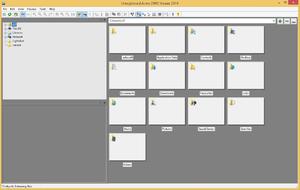
Иногда для таких файлов употребляется разрешение RDR. Таким образом, открыть файл DMG под Windows — это возможно.
Необходимо правильно выбрать, какую программу использовать для выполнения этой операции, чтобы гарантированно прочесть весь контент, содержащийся в архиве, и обеспечить полную поддержку такого формата в этой операционной системе.
Originally posted 2018-05-26 19:12:00.
Как открыть файлы dmg
Формат .DMG – это образ диска, который изначально был создан для работы исключительно в операционной системе Mac OS. Чтобы прочитать данные с образа, файл просто необходимо смонтировать на виртуальное устройство: легко монтируется при помощи стандартной утилиты Apple Disk Utility, которая была реализована в Mac OS X версии 9 и выше, а Mac OS Classic и ниже по стандарту работают с форматом .IMG.
Стандартно файл .DMG невозможно открыть в Windows, но существует ряд сторонних приложений, которые способны прочитать его данные. Далее в материале я расскажу как открыть файлы dmg, какие программы показались мне наиболее простыми, а также при помощи которой можно произвести конвертацию в стандартный формат Windows – .ISO.
Программы открывающая файл dmg
Открытие файл dmg при помощи 7-ZIP
Я полагал, что открыть образ можно будет только при помощи эмуляторов, но архиватор 7-ZIP смог «одолеть» и файл .DMG. Но поддерживается исключительно открытие файла, а такие функции как монтирование образа, его конвертация или добавление нового содержимого вам будут недоступны. В любом случае вы сможете просмотреть содержимое файла и извлечь его в нужную папку. Для открытия потребуется лишь открыть приложение, нажать «Открыть» и указать путь к файлу или кликнуть правой кнопкой на образе выбрать 7-Zip открыть архив.
Перед вами откроется образ и вы сможете увидеть что в нем находится а также извлечь эти файлы.
Скачать 7-Zip — http://www.7-zip.org/download.html
Открытие файл dmg при помощи HFSExplore
Открыть файл dmg можно с помощью HFSExplorer она является бесплатно распространяющейся программой, которая позволяет просматривать данные на дисках с файловой системой HFS+. Mac OS X как раз и работает с данной файловой системой, поэтому файлы .DMG будут открываться без каких-либо проблем и ограничений по размеру. Но опять же у вас не будет возможности провести конвертирование или эмулировать файл на виртуальный диск. Приложение требует предустановленной Java Runtime, который можно скачать по ссылке: http://www.catacombae.org/hfsexplorer/ (кстати, там же вы сможете найти небольшую утилиту на Java для открытия образа).
После установки программы HFSExplorer все образы в формате dmg должны сменить вид ярлычка. Открыть их теперь можно проста двойным кликом на нужном образе.
Скачать HFSExplorer — http://www.simplehelp.net/2008/07/21/how-to-access-your-os-x-partition-from-windows-in-boot-camp/
Открытие и конвертирование при помощи UltraISO
И так как отрыть файл dmg с помощью программы UltraISO. На мой взгляд, наиболее рациональный вариант – использование утилиты UltraISO. В отличие от вышеперечисленных «эксплореров», приложение позволяет не только открывать и вытаскивать данные из файла, но также и конвертировать его, к примеру, в образ .ISO (процесс конвертации производится на интуитивном уровне, описывать процесс не вижу смысла). Приложение не является бесплатным, но имеется возможность выбрать пробный период.
И так запускаем программу UltraISO перетаскиваем в правую часть наш образ в формате dmg. После чего вы может его Конвертировать, Монтировать в виртуальный привод, Записать на диск.
Скачать UltraISO — http://www.softportal.com/software-2464-ultraiso.html
Резюмируя, замечу, что во время поисков мне довелось столкнуться с десятком программ-конвертеров, но большинство из них, к сожалению, показали наличие вредоносного ПО в VirusTotal, по этому рекомендую ограничиться лишь приложениями, которые я описал выше (все программы протестированы, работают без нареканий, да и компьютер гарантированно не будете подвергать опасности при их установке).
Чем открыть файл DMG в Windows, Ubuntu и Mac OS X
Файлы с расширением DMG (ДМГ) представляют собой образы дисков, созданные в операционной системе Mac OS X. Поскольку это проприетарный формат компании Apple, Windows и Linux его не поддерживают, но…
Вы сможете пользоваться файлами этого типа в различных ОС, если будете знать их секрет. Сегодня я расскажу, чем открыть DMG в системах Windows, Ubuntu, а также в родной для них среде Mac OS X.
Windows: открытие и монтирование DMG в виртуальный привод в программе UltraISO
UltraISO (платная утилита с полностью функциональным триальным периодом, цена лицензии – $29.95) – одно из самых популярных Windows-приложений для работы с образами дисков. Чтобы просмотреть содержимое DMG-файла или добавить/удалить из него какие-либо объекты, достаточно загрузить его в программу через команду контекстного меню «Открыть с помощью»:
Или запустить приложение и указать путь к DMG-образу через меню «Файл» – «Открыть».
UltraISO позволяет не только просмартивать и редактировать файлы образов, но и монтирует их в виртуальный DVD-привод, чтобы пользователь мог работать с ними так же, как с настоящими дисками. Однако с ДМГ этот фокус может не пройти – образ монтируется, но система отказывается отображать его содержимое. Решением будет конвертация в дружественный Windows формат ISO.
Как это сделать:
- Загрузите ДМГ-файл в приложение.
- Откройте меню «Инструменты» и выберите пункт «Конвертировать» или нажмите показанную на скриншоте кнопку на верхней панели.
- В новом окошке, в списке «Формат вывода», отметьте «СтандартныйISO» и снова нажмите «Конвертировать».
Если исходник имеет значительный объем, операция займет 10 и более минут.
После конвертации откройте в программе полученный ISO-образ, нажмите F6 или снова зайдите в раздел меню «Инструменты» и выберите команду «Монтировать в виртуальный привод».
В следующем окошке еще раз щелкните «Монтировать».
После этого работайте с ISO-образом, как с DVD-диском.
Другие инструменты для работы c DMG-файлами в Windows
UltraISO, пожалуй, самое функциональное Windows-приложение для работы DMG-образами, но не единственное. Помимо него открывать файлы этого типа могут:
- Бесплатные архиваторы 7-zip и PeaZip. Однако в них содержимое DMG-файла имеет не такую детальную структуру, как в UltraISO. Сравнение показано на скриншоте:
- AcuteSystemsTransMac – платная утилита ($48) для открытия объектов Mac OS X в Windows, записи их на CD/DVD-диски и создания установочных носителей.
- DMG-Extractor – еще один инструмент для открытия ДМГ в Виндовс, также платный (€ 7.95).
- AnyToISOConverter – бесплатный конвертер образов дисков различных форматов в ISO, включая сжатые и зашифрованные ДМГ-файлы, без потери функциональности последних.
Ubuntu: монтирование DMG-образа в виртуальный привод
Для монтирования дисков в Ubuntu чаще всего используют утилиту Mounty. Это не единственное приложение с такими функциями, но одно из немногих, которое поддерживает формат DMG.
Загружаем утилиту по ссылке и устанавливаем через Центр приложений Ubuntu. Как вариант – подключаем репозиторий в терминале и устанавливаем из него.
После инсталляции и запуска Mounty в системном трее появится значок в виде компакт-диска. Щелчком по нему открывается список команд программы. Достаточно указать месторасположение DMG-файла и кликнуть «Открыть образ диска», чтобы он смонтировался в виртуальный привод. После этого работайте с ним, как с обычным DVD.
Другое приложение, способное монтировать DMG-образы в виртуальный дисковод Ubuntu, называется AcetoneISO. Как и Mounty, оно устанавливается через Центр приложений и после запуска создает значок в трее. Кликните по нему, выберите команду «Смонтировать образ» и укажите путь к нужному объекту.
Использование DMG в родственной среде Mac OS X
В формате DMG распространяются, как правило, установщики приложений Mac OS X. В отличие от инсталляторов Windows, они тоже представляют собой образы дисков, внутри которых находится программа. Для открытия такого файла и, соответственно, начала инсталляции, достаточно дважды кликнуть по нему – система автоматически смонтирует его в виртуальный дисковод. Перетяните из этого «дисковода» файл с расширением .app в папку Applications, а установщик демонтируйте и удалите.
Для демонтирования нажмите на значок в виде треугольника, который находится справа от имени DMG-образа, или кликните в его контекстном меню команду «Unmount». Для удаления – там же нажмите «Remove».
Кроме инсталляторов программ, в DMG-файл может быть упакован и любой другой объект OS X, например, папка или установочный пакет операционной системы. Для просмотра и извлечения содержимого используется встроенное приложение «Дисковая утилита», которая хранится в каталоге Application – Utilites.
Доступные действия – открытие в самой утилите, открытие в Finder, проверка, восстановление, удаление, просмотр содержимого и информации, управление разделами и т. д., собраны в контекстном меню смонтированного объекта и в правой половине окна утилиты. Разобраться, что к чему, думаю, будет несложно.
 Magic ISO Maker — распространяется бесплатно, может сделать образ формата ISO из DMG. Одна из характерных особенностей — приложение не обновлялось с 2010 года.
Magic ISO Maker — распространяется бесплатно, может сделать образ формата ISO из DMG. Одна из характерных особенностей — приложение не обновлялось с 2010 года.